Daminion , ondersteund door krachtige zoekmogelijkheden en intuïtieve catalogiseringsfuncties, is een multi-user mediabeheeroplossing voor mensen die samenwerken aan collectieve data. Daminion hanteert een vernieuwende aanpak voor het verwerken en organiseren van de drie meest gebruikte multimediabestandstypen, waaronder afbeeldingen, video en audio. Het concept is om ervoor te zorgen dat elk ondersteund item op uw pc beveiligd, getagd en beschikbaar is vanuit een uniforme interface. De applicatie is geschreven om zowel generieke als complexe problemen met itemcatalogisering op te lossen, zoals niet-getagde items, inefficiënte zoek- en filterfuncties, tagsynchronisatie voor alle vergelijkbare items, enzovoort. Daminion legt een solide basis voor gebruikers om hun multimediabestanden naadloos te organiseren zonder dat ze hun bestanden handmatig hoeven te beheren, mediabestandstypen hoeven te filteren, metatags hoeven in te voeren, bestanden hoeven te beoordelen, enzovoort.
Over zoekfuncties gesproken: hiermee kunt u multimediabestanden vinden op basis van een breed scala aan bestandskenmerken. U kunt zoeken vanuit een specifieke categorie en afbeeldingen, video's, documenten en audiobestanden filteren op beoordeling, opmerking, datum- en tijdstempel, gebeurtenis, plaats, bitsnelheid, cameramodel, mediaformaat, ISO en talloze andere bestandskenmerken. Dit helpt u niet alleen om snel bestanden te vinden in een enorme multimediacollectie, maar ook om de bestandensets op de gewenste manier te ordenen. Met de ingebouwde functie 'Opslaan zoeken' kunt u bijvoorbeeld bestandensets ordenen op titel, auteur, datum-/tijdstempel, label, enzovoort.
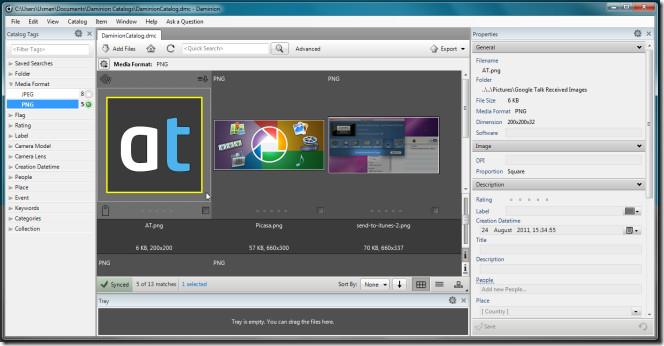
Omdat de focus alleen op afbeeldingen, audio en video ligt, kunt u ervoor kiezen om externe bewerkingsprogramma's te specificeren om snel wijzigingen in uw bestanden aan te brengen. Zodra deze zijn gedefinieerd, wordt het bestand in de betreffende toepassing geopend. De linkerzijbalk bevat de meest gebruikte tags voor multimediabestanden, zoals mediaformaat, beoordeling, cameramodel, plaats, enz. Hiermee kunt u de tagselectie verder verfijnen door subfilters te kiezen. Als u bijvoorbeeld PNG- en JPEG-afbeeldingen aan de Daminion-repository hebt toegevoegd, kunt u de taggroep Mediaformaat filteren op JPEG en PNG. Door op PNG te klikken, worden alle respectieve bestandstypen weergegeven, en hetzelfde geldt voor andere meegeleverde afbeeldingsformaten. Het hoofdvenster toont uw multimediacontent, gerangschikt op geselecteerde taggroep. Wanneer het item is geselecteerd, worden de bestandseigenschappen in de rechterzijbalk weergegeven, zodat u de bestandseigenschappen kunt bewerken en kleurlabels kunt toevoegen. Standaard worden elk mediabestand gerenderd en miniaturen weergegeven. U kunt echter de weergave wijzigen naar Bestandslijst, waarmee u bestanden met hun labels en volledige metagegevens kunt bekijken.
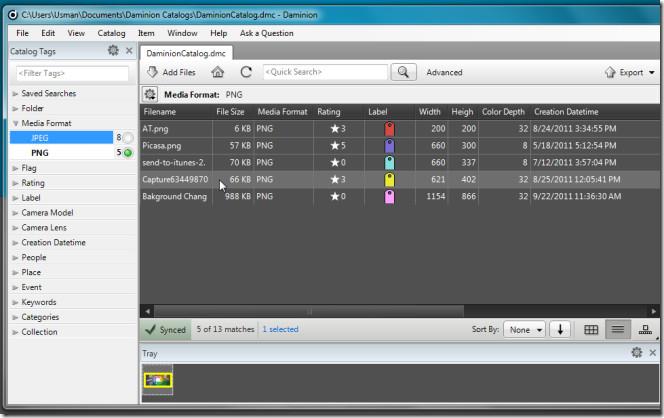
Naast het ordenen van alle bestanden van verschillende locaties, kunt u items selectief beheren door de lijst te filteren op bronpad. Selecteer eenvoudigweg het bronpad of de schijf in de categorie Maplabel om alle bestanden van de geselecteerde bron te bekijken. Met het contextmenu met de rechtermuisknop kunt u items naast elkaar vergelijken, items in volledig scherm bekijken, het bestand bewerken met een bepaalde toepassing, een beoordeling instellen, een kleurlabel toevoegen, enzovoort.
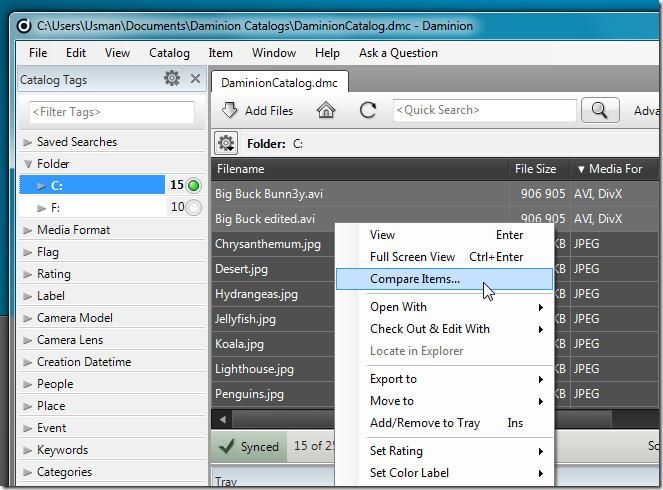
De bestandsvergelijkingsfunctie werkt in de volledig schermmodus. De kenmerken van beide bestanden worden naast elkaar weergegeven in een voorbeeldweergave om de verschillen te identificeren. U kunt twee audiotracks afspelen, vergelijkbare afbeeldingen bekijken en video's met dezelfde titel afspelen om te bepalen welke u uit de catalogus wilt verwijderen.
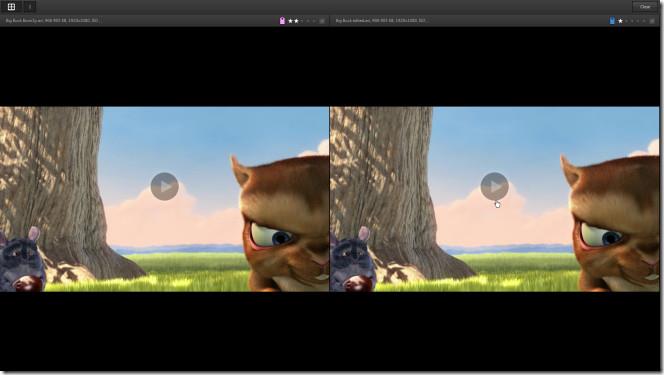
De basis- en geavanceerde zoekfunctie zijn toegankelijk vanuit het hoofdvenster. Vanuit de geavanceerde zoekfunctie kunt u logische EN/OF-operatoren gebruiken om zoekcriteria te verfijnen, terwijl u ook de optie hebt om verschillende bestandskenmerken aan de huidige zoekactie toe te voegen.
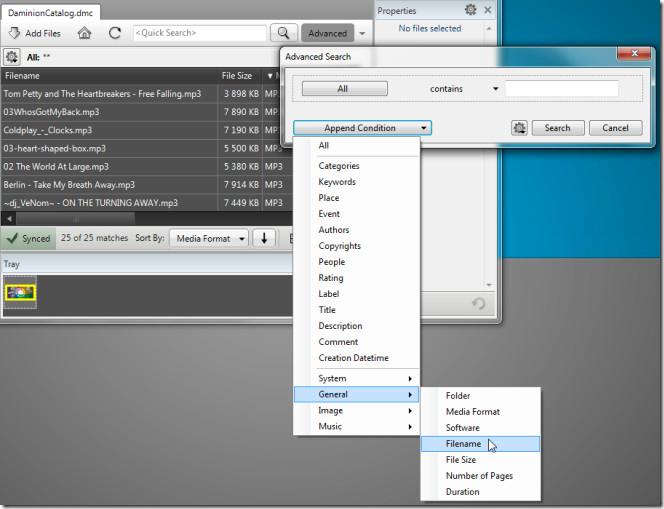
Omdat het metadata in verschillende formaten kan lezen, bent u niet afhankelijk van verschillende API-versies van andere systemen. De uitgebreide exportfunctie ondersteunt optimalisatie voor diverse online en offline platforms. U kunt uw afbeeldingsbestanden optimaliseren voor Facebook (1000 px) en geoptimaliseerde afbeeldingen invoegen in een PowerPoint-presentatie.
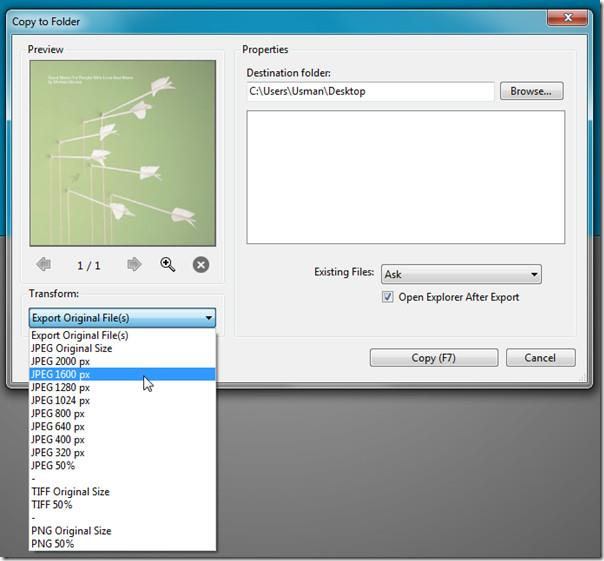
Daminion slaat de aanvullende bestandsinformatie samen met labels en tags op in bestandsmetadata, zodat deze gemakkelijk te identificeren zijn op andere systemen. De map 'Instellingen' is toegankelijk vanaf externe locaties; u hoeft deze alleen maar beschikbaar te maken op elke gedeelde locatie waar anderen er toegang toe hebben. Door de primaire map 'Instellingen' te wijzigen naar een externe locatie, kan uw team tags en bestandsinformatie uit de catalogus rechtstreeks ophalen zonder een omslachtige export- en importprocedure te hoeven volgen. U kunt een nieuwe gedeelde catalogus maken via het menu 'Bestand' om de taginformatie en andere eigenschappen van uw bestanden te delen, of een reeds gedeelde catalogus openen vanaf een opgegeven locatie. Voor de functie 'Nieuwe gedeelde catalogus' moet het bronclientadres worden opgegeven om multimediabestanden, metatags en andere bijbehorende kenmerken direct te kunnen lezen, bekijken en bewerken.
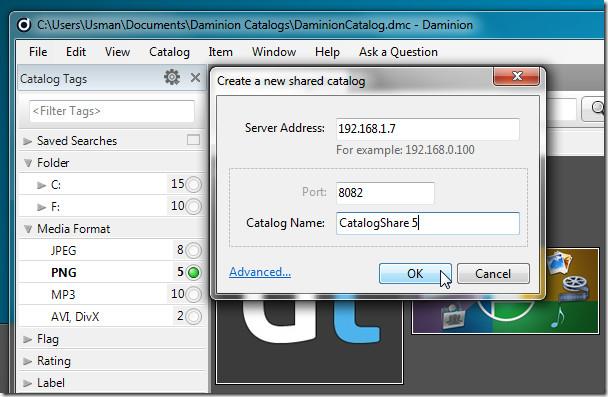
Kortom, Daminion is een krachtige multimediacatalogusapplicatie. Het lijkt in het begin misschien wat lastig te gebruiken, maar zodra je de verschillende functies en opties kent, wordt het vrij eenvoudig te gebruiken. We hebben geprobeerd de meest opvallende kenmerken van Daminion te bespreken. Je kunt de volledige lijst met functies bekijken op de productpagina. Het werkt op Windows 2003 en Windows 2008 Server, Windows XP, Windows Vista en Windows 7. Zowel 32-bits als 64-bits besturingssystemen worden ondersteund.
Download Daminion

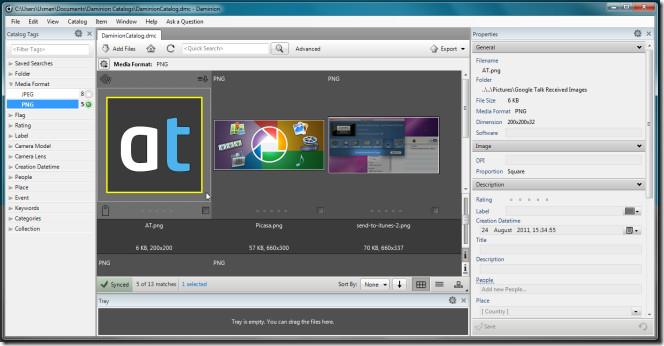
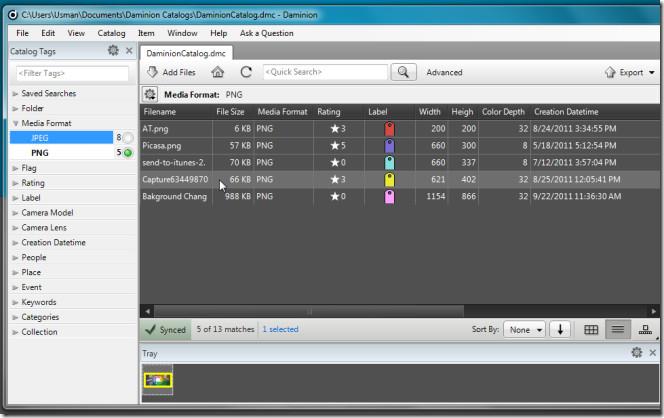
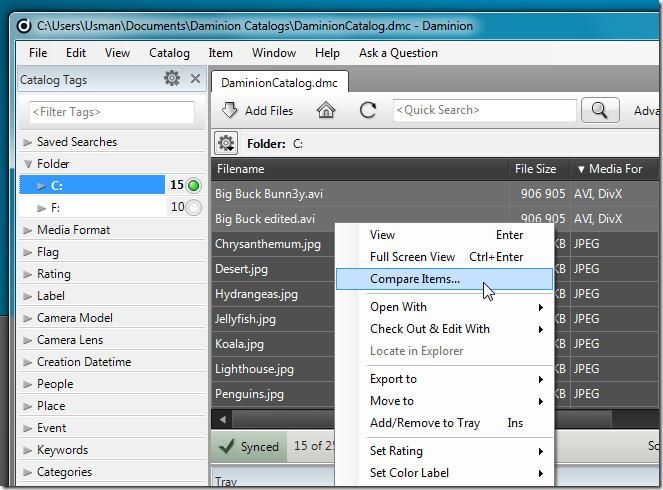
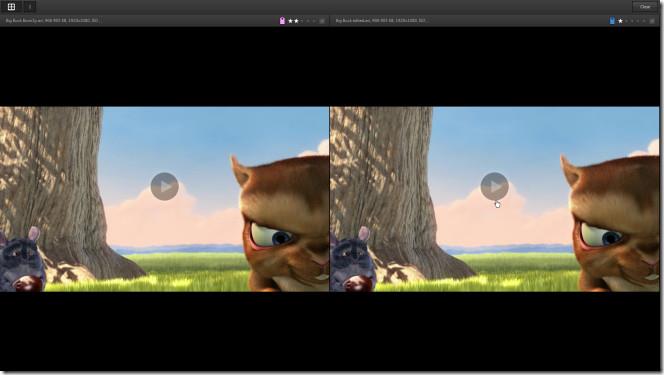
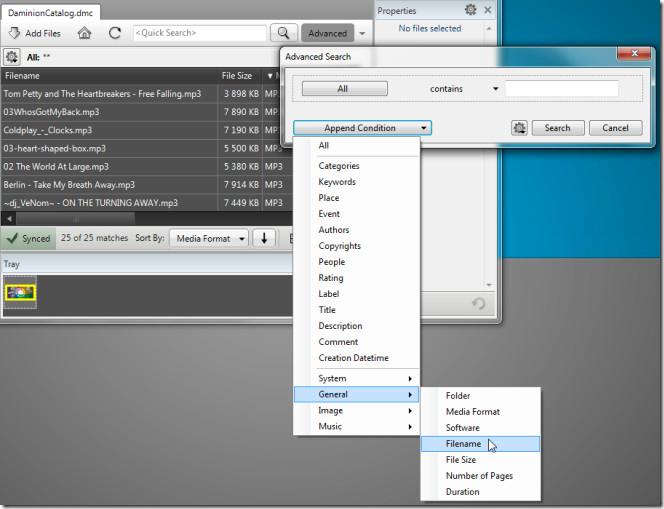
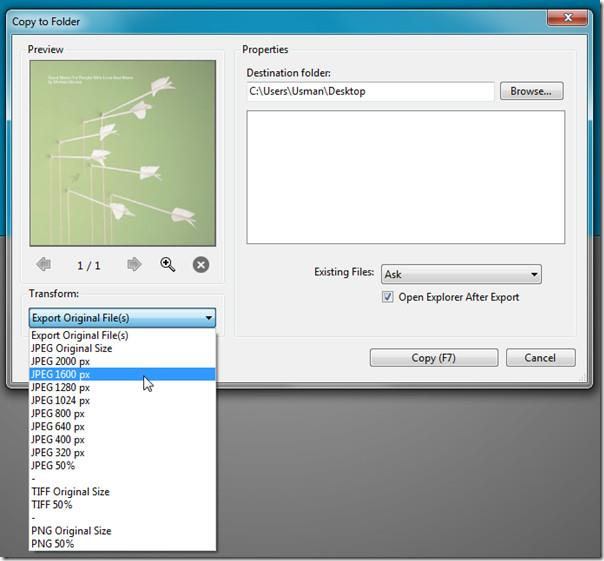
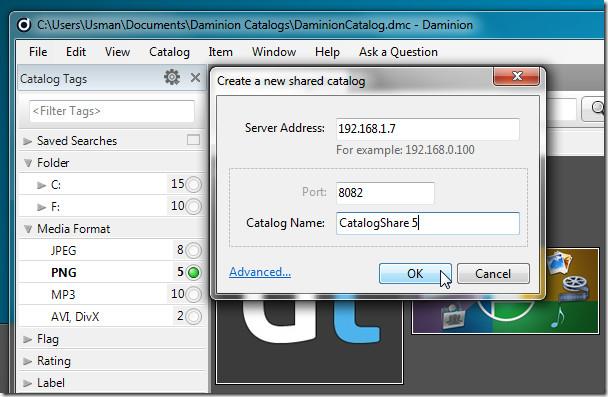






![Randen toevoegen aan uw fotos in Photoshop [zelfstudie] Randen toevoegen aan uw fotos in Photoshop [zelfstudie]](https://tips.webtech360.com/resources8/r252/image-4440-0829093900681.jpg)

